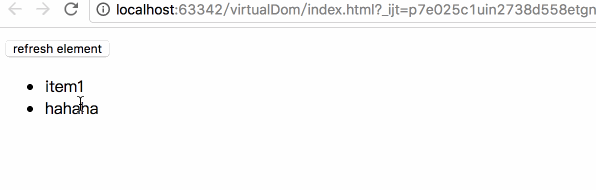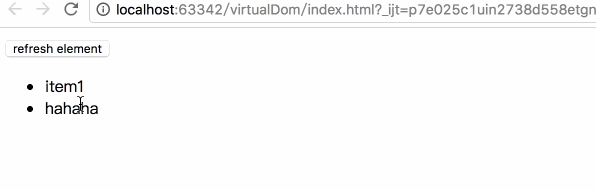前端面试题之如何用es5实现一个虚拟DOM

现在的流行框架,无论React还是Vue,都采用虚拟DOM。
好处就是,当我们数据变化时,无需像Backbone那样整体重新渲染,而是局部刷新变化部分,如下组件模版:
<ul class="list"> <li>item1</li> <li>item2</li> </ul>
当页面中item2变为item3时,如Backbone一样的MVC框架就会将ul这个模块整体刷新,而如果我们采用虚拟DOM来实现,就会只将'item2'这个文本节点变为'item3'文本节点。
初看虚拟DOM,感觉很玄乎,但是剥开它华丽的外衣,也就那样:
1. 通过JavaScript来构建虚拟的DOM树结构,并将其呈现到页面中;
2. 当数据改变,引起DOM树结构发生改变,从而生成一颗新的虚拟DOM树,将其与之前的DOM对比,将变化部分应用到真实的DOM树中,即页面中。
通过上面的介绍,下面,我们就来实现一个简单的虚拟DOM,并将其与真实的DOM关联。
| 一、构建虚拟DOM |
虚拟DOM,其实就是用JavaScript对象来构建DOM树,如上ul组件模版,其树形结构如下:
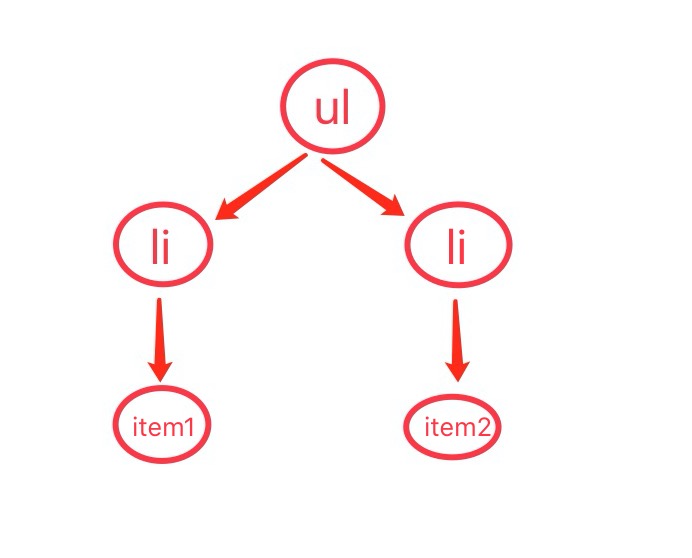
通过JavaScript,我们可以很容易构建它,如下:
var elem = Element({ tagName: 'ul', props: {'class': 'list'}, children: [ Element({tagName: 'li', children: ['item1']}), Element({tagName: 'li', children: ['item2']}) ] });
note:Element为一个构造函数,返回一个Element对象。为了更清晰的呈现虚拟DOM结构,我们省略了new,而在Element中实现。
看了上面JavaScript构建的虚拟DOM树,不难实现Element构造函数,如下:
/* * @Params: * tagName(string)(requered) * props(object)(optional) * children(array)(optional) * */ function Element({tagName, props, children}){ if(!(this instanceof Element)){ return new Element({tagName, props, children}) } this.tagName = tagName; this.props = props || {}; this.children = children || []; }
好了,通过Element我们可以任意地构建虚拟DOM树了。但是有个问题,虚拟的终归是虚拟的,我们得将其呈现到页面中,不然,没卵用。。
怎么呈现呢?
从上面得知,这是一颗树嘛,那我们就通过遍历,逐个节点地创建真实DOM节点:
1. createElement;
2. createTextNode.
怎么遍历呢?
因为这是一颗树嘛,对于树形结构无外乎两种遍历:
1. 深度优先遍历(DFS)
2. 广度优先遍历(BFS)
下面我们就来回顾下《数据结构》中,这两种遍历的思想:
1. DFS利用栈来遍历数据,如下:
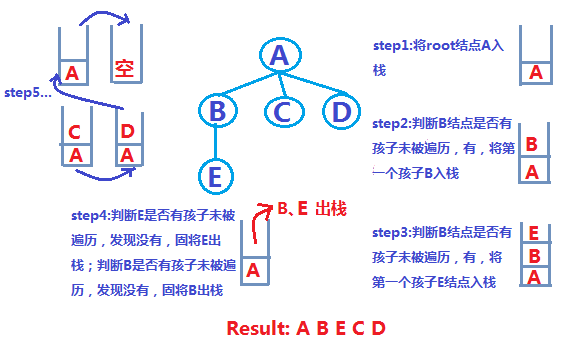
2. BFS利用队列来遍历数据,如下:
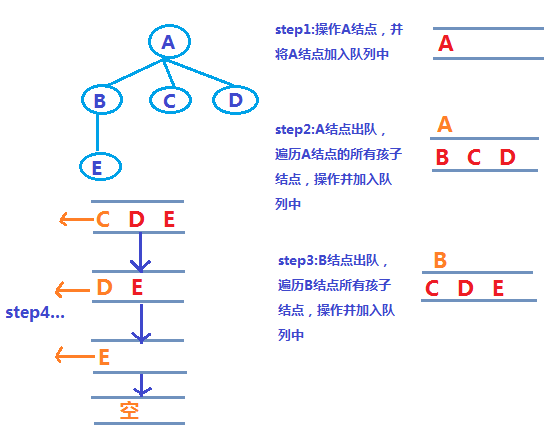
针对实际情况,我们得采用DFS,为什么呢?
那尼,还是这种疑问?!!因为我们得将子节点append到父节点中,如果采用BFS搞毛线啊!!
好了,那我们采用DFS,就来实现一个render函数吧,如下:
Element.prototype.render = function(){ var el = document.createElement(this.tagName), props = this.props, propName, propValue; for(propName in props){ propValue = props[propName]; el.setAttribute(propName, propValue); } this.children.forEach(function(child){ var childEl = null; if(child instanceof Element){ childEl = child.render(); }else{ childEl = document.createTextNode(child); } el.appendChild(childEl); }); return el; };
此时,我们就可以轻松地将虚拟DOM呈现到指定真实DOM中啦。假设,我们将上诉ul虚拟DOM呈现到页面body中,如下:
var elem = Element({ tagName: 'ul', props: {'class': 'list'}, children: [ Element({tagName: 'li', children: ['item1']}), Element({tagName: 'li', children: ['item2']}) ] }); document.querySelector('body').appendChild(elem.render());
| 二、处理DOM更新 |
在前一小结,我们成功地实现了虚拟DOM,并将其转化为真实DOM,呈现在页面中。
接下来,我们就处理当DOM更新时,怎样通过新旧虚拟DOM对比,然后将变化部分更新到真实DOM中的问题。
DOM更新,无外乎四种情况,如下:
1. 新增节点;
2. 删除节点;
3. 替换节点;
4. 父节点相同,对比子节点.
好了,需求了解,开始我们的表演。
毫无疑问,遍历DOM树仍然采用DFS遍历。
因为我们要将变化的节点更新到真实DOM中,所以还得传入真实的DOM根节点,并且真实的DOM节点与虚拟的DOM节点,树形结构一致,故通过标记可以记录节点变化位置,如下:
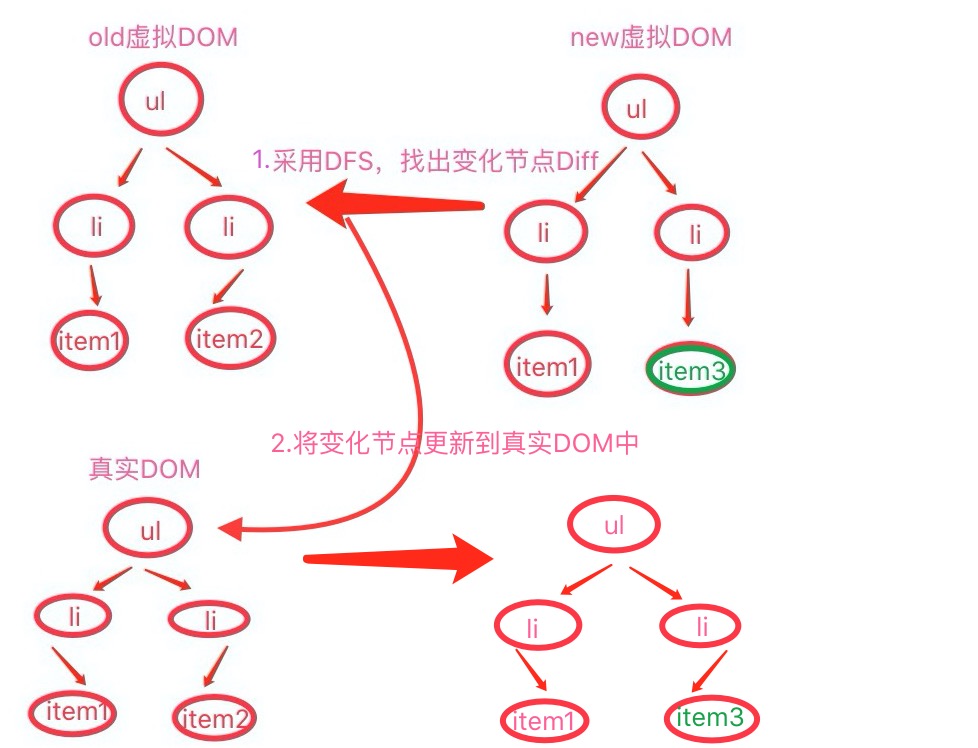
实现函数如下:
function updateElement($root, newElem, oldElem, index = 0) { if (!oldElem){ $root.appendChild(newElem.render()); } else if (!newElem) { $root.removeChild($root.childNodes[index]); } else if (changed(newElem, oldElem)) { if (typeof newElem === 'string') { $root.childNodes[index].textContent = newElem; } else { $root.replaceChild(newElem.render(), $root.childNodes[index]); } } else if (newElem.tagName) { let newLen = newElem.children.length; let oldLen = oldElem.children.length; for (let i = 0; i < newLen || i < oldLen; i++) { updateElement($root.childNodes[index], newElem.children[i], oldElem.children[i], i) } } }
其中的changed方法,简单实现如下:
function changed(elem1, elem2) { return (typeof elem1 !== typeof elem2) || (typeof elem1 === 'string' && elem1 !== elem2) || (elem1.type !== elem2.type); }
好了,一个简单的虚拟DOM就实现了。
| 三、效果展示 |
通过JS构建一颗虚拟DOM(如上诉ul),并将其呈现到页面中,然后替换其子节点,动态更新到真实DOM中,如下:
<body> <button id="refresh">refresh element</button> <div id="root"></div> <script src="./virtualDom.js"></script> <script> var elem = Element({ tagName: 'ul', props: {'class': 'list'}, children: [ Element({tagName: 'li', children: ['item1']}), Element({tagName: 'li', children: ['item2']}) ] }); var newElem = Element({ tagName: 'ul', props: {'class': 'list'}, children: [ Element({tagName: 'li', children: ['item1']}), Element({tagName: 'li', children: ['hahaha']}) ] }); var $root = document.querySelector('#root'); var $refresh = document.querySelector('#refresh'); updateElement($root, elem); $refresh.addEventListener('click', () => { updateElement($root, newElem, elem); }); </script> </body>
效果如下: